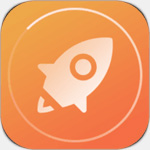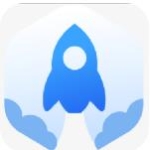- freepic2 pdf文件书签如何导出与导入 08-01 16:52
- 小鸟壁纸怎么设置打开动态壁纸优先启用硬件加速 09-23 11:55
- 小鸟壁纸怎么关闭动态壁纸声音 09-23 11:52
- 迅读PDF大师怎么调整页面大小 09-23 11:48
- 7-zip怎么设置文件关联 09-23 11:46
- KMPlayer如何切换界面语言 09-23 11:44
- KMPlayer如何开启视频镜像 09-23 11:42
- Kmplayer怎么记住上次播放位置 09-23 11:39
FreePic2Pdf是一款好用的pdf转换的工具,这里为大家带来关于将多张图片转换成一个PDF文件的详细操作步骤。这里为大家带来详细的介绍,快一起来看看吧!
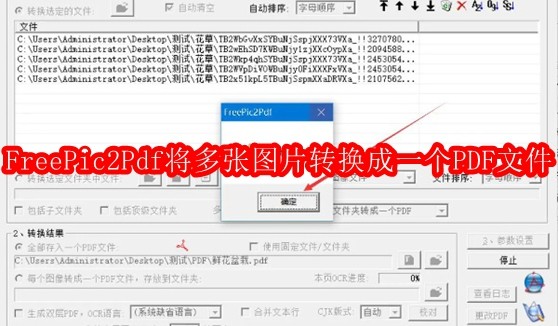
1.启动软件:打开FreePic2Pdf程序,点击界面上的文件夹按钮以选择图片。
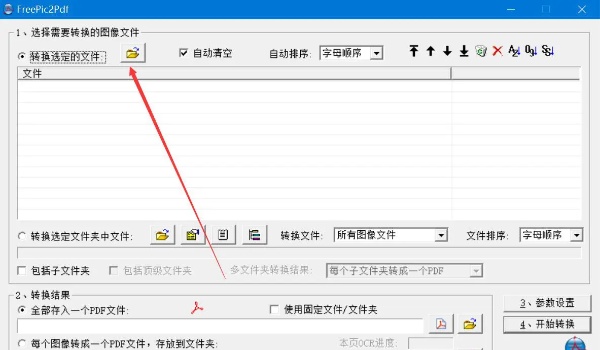
2.选择图片:在弹出的窗口中,选择您需要转换的多张图片,然后点击“打开”按钮,将它们导入FreePic2Pdf。
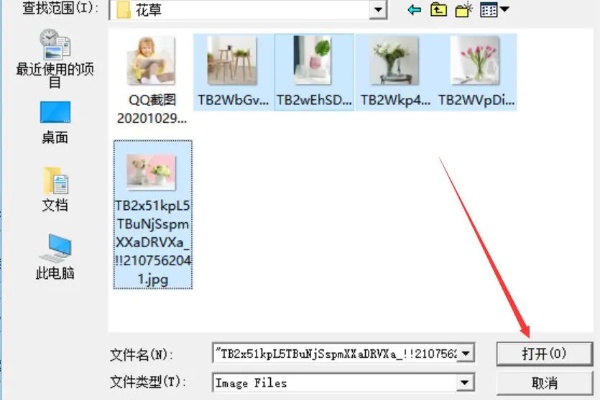
3.合并为一个PDF:在FreePic2Pdf的操作界面中,选择“将所有图片存入一个PDF文件”的选项,并再次点击文件夹按钮以设置输出目录。
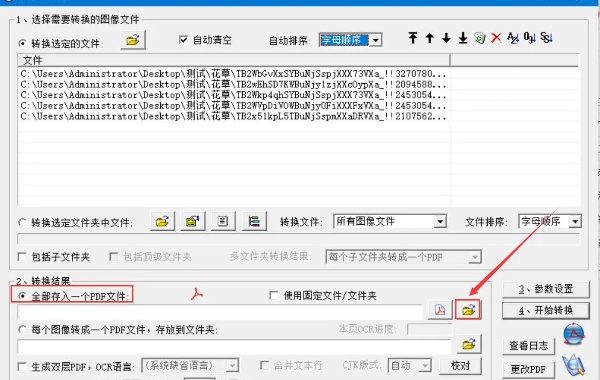
4.设置保存路径:在弹出的窗口中,为即将创建的PDF文件选择保存路径,并为其命名,然后点击“保存”。
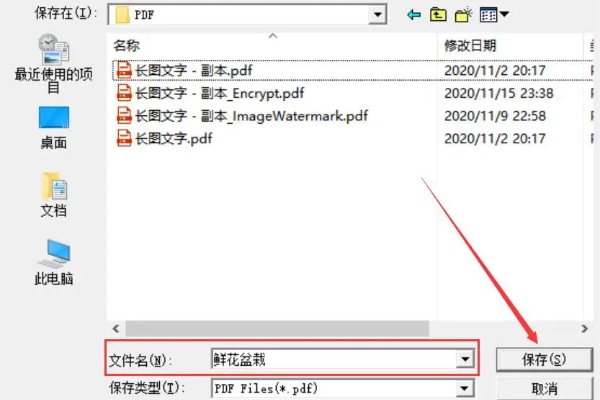
5.调整参数:返回操作界面,点击右侧的“参数设置”按钮,根据您的需求设置转换参数,完成后点击“确定”。
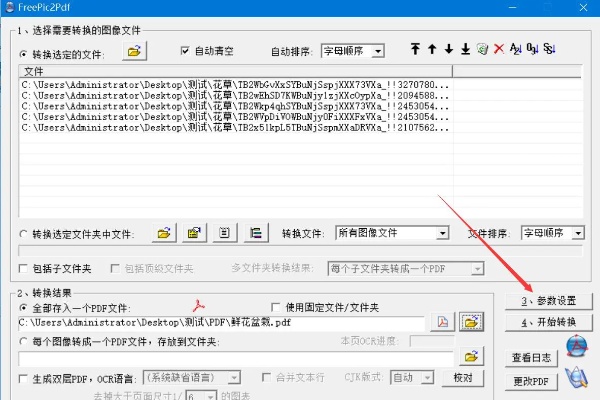
6.开始转换:设置好保存路径和参数后,点击界面右下方的“开始转换”按钮,FreePic2Pdf将开始执行图片到PDF的转换。
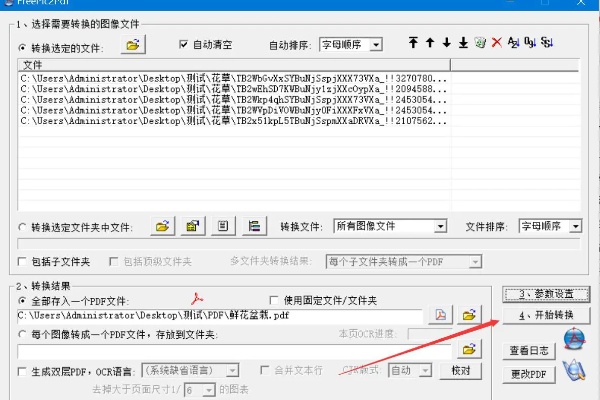
7.转换完成:转换完成后,系统会弹出提示窗口,表示FreePic2Pdf已成功将您的图片转换成一个PDF文件,点击“确定”即可。
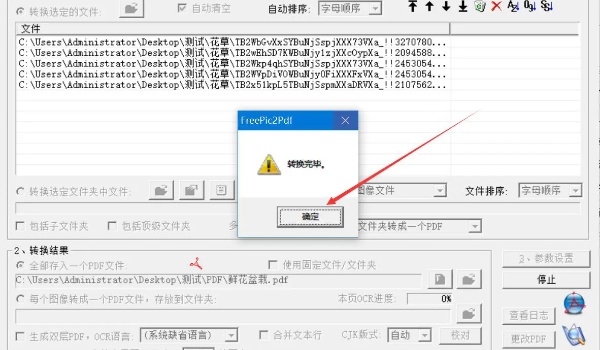
0.67MB / 2025-09-23
41.57MB / 2025-09-23
307KB / 2025-09-23
450KB / 2025-09-23
471KB / 2025-09-23
45.10MB / 2025-09-23
0.67MB
2025-09-23
41.57MB
2025-09-23
307KB
2025-09-23
18.67MB
2025-09-23
450KB
2025-09-23
471KB
2025-09-23
84.55MB / 2025-07-23
248.80MB / 2025-07-09
2.79MB / 2025-08-22
63.90MB / 2025-07-08
1.90MB / 2025-09-07
210.99MB / 2025-06-09
374.16MB / 2025-01-24
京ICP备14006952号-1 京B2-20201630 京网文(2019)3652-335号 沪公网安备 31011202006753号违法和不良信息举报/未成年人举报:legal@3dmgame.com
CopyRight©2003-2018 违法和不良信息举报(021-54473036) All Right Reserved